
Ako bolo sľúbené minulý týždeň, od dnes, väčšina netrpezlivejších používateľov môže nainštalovať konečnú verziu aktualizácie Windows 10 Creators (verzia 1703). Ak nie ste oboznámení s históriou verzií systému Windows 10, nezabudnite, že aktualizácia Creators je treťou takou veľkou aktualizáciou tohto operačného systému. Prvý bol vydaný v novembri 2015, druhý v auguste 2016..
11. apríla, v deň oficiálneho vydania, počítač stiahne aktualizáciu automaticky - za predpokladu, že máte zapnutú službu Windows Update a nevyužili ste žiadne triky na blokovanie automatických aktualizácií. Keďže však aktualizácia tvorcov bude vydávaná postupne a ďaleko od všetkých počítačov spadne do prvej „vlny“, aktualizácia môže trvať niekoľko dní alebo dokonca týždňov..
Aby ste nečakali, kým sa v „aktualizačnom centre“ neobjaví číslo 1703, môžete na aktualizáciu systému Windows 10 použiť pomocný program „Asistent“ (aka Update Assistant) alebo nástroj „Media Creation Tool“ (aka Media Creation Tool). Počas inštalácie nebude ovplyvnený žiadny z nainštalovaných programov. Vaše osobné súbory sa uložia..
Ak chcete vykonať aktualizáciu pomocou nástroja Update Assistant, stiahnite obslužný program, spustite stiahnutý súbor a postupujte podľa pokynov na obrazovke.
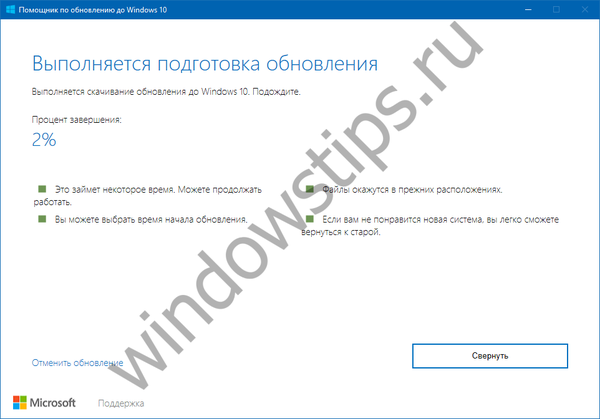 Aktualizujte asistenta
Aktualizujte asistentaTýmto spôsobom je možné aplikáciu Creators Update nainštalovať na počítače so systémom Windows 7, 8 a predchádzajúcimi verziami systému Windows 10, s výnimkou podnikových vydaní systému a neaktivovaných kópií..
Ak chcete vykonať aktualizáciu pomocou nástroja Media Creation Tool, stiahnite nástroj z webovej stránky spoločnosti Microsoft, spustite stiahnutý súbor a po zobrazení obrazovky „Čo chcete urobiť?“ Vyberte možnosť „Aktualizovať tento počítač teraz“, kliknite na tlačidlo „Ďalej“ a postupujte podľa pokynov na obrazovke..

Ak si len chcete stiahnuť inštalačný distribučný balík pre aktualizáciu Windows 10 Creators Update, potom namiesto možnosti aktualizácie začiarknite možnosť Vytvoriť inštalačné médium .... Kliknutím na tlačidlo „Ďalej“ vyberte jazyk, vydanie a architektúru a potom špecifikujte spôsob uloženia média - na zariadenie USB alebo vo formáte súboru ISO..
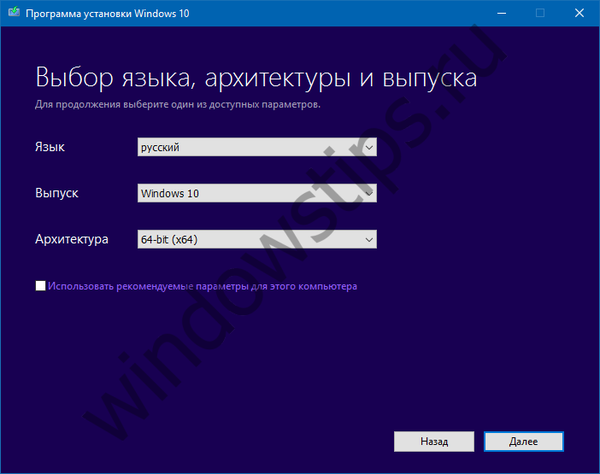
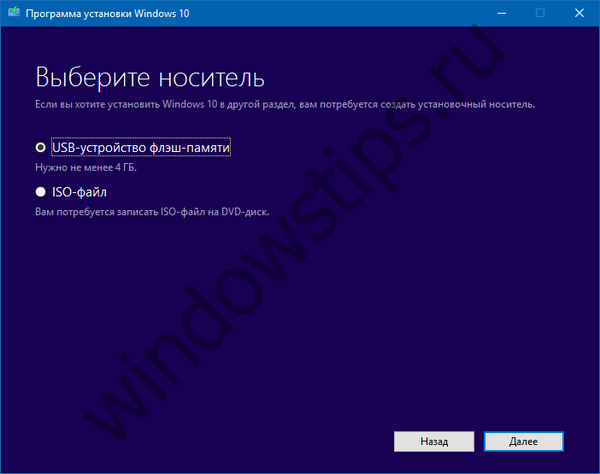
V závislosti od rýchlosti vášho internetového pripojenia a pracovnej záťaže serverov Microsoft môže sťahovanie aktualizácie alebo obrazu ISO trvať niekoľko minút až niekoľko hodín, takže buďte trpezliví.
Tiež sa bude veľa zaujímať: ako vypnúť automatickú kontrolu aktualizácií systému Windows 10
Prajem pekný deň!









![[Windows 10] Váš počítač používa ako kontrolu UEFI alebo BIOS.](http://telusuri.info/img/images/[windows-10]-vash-pk-ispolzuet-uefi-ili-bios-kak-proverit_4.jpg)

